xnViewMP 이미지 뷰어, 파일명 변경
xnViewMP 이미지 뷰어, 파일명 변경
원문 : https://heisme.skymoon.info/a/HeismeNote/423
xnViewMP 이미지 뷰어 프로그램은 공개용 프로그램으로 사용권으로부터 자유로우며 다양한 이미지 파일을 볼 수 있습니다.
Camera RAW 파일도 대부분 볼 수 있으며 이미지 변경, 파일명 일괄 변경 등 사진 관리에 필요한 기능을 포함하고 있습니다.
이미지 보기 중 핫키
i : Information
h : Histogram
설치 방법 (A, B 중 하나만)
A. 포터블 : (p)_XnViewMP 파일을 복사 후 실행 아이콘 생성, jpg 등 파일 연결
B. 설치 : Setup / XnViewMP-win-x64.exe 설치 후 xnview.ini 파일을 설치 폴더에 카피함
----
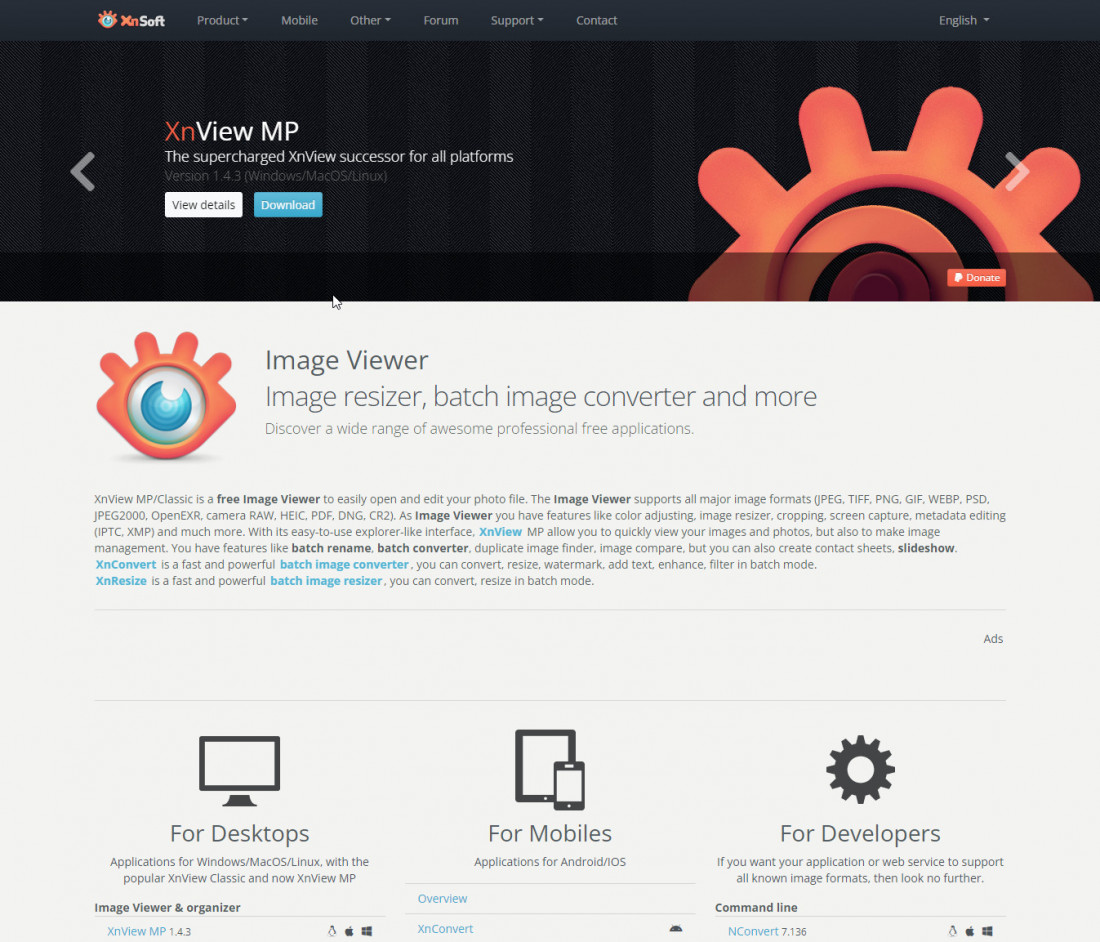
제작사 : https://www.xnview.com/en/
Download : https://www.xnview.com/en/xnviewmp/
배포폰은 별도의 설치가 필요 없는 포터블 버전입니다.
설치용 프로그램은 위의 Download 링크를 이용해서 Windows 7/8/10/11 / Setup Win 64bit 버튼을 클릭해서 다운로드 후 설치를 실행하시면 됩니다.
포터블 버전의 경우 적당한 폴더에 압축을 푼 후 윈도우즈 탐색기에서 파일 확장자에 대한 연결을 해 주시면 해당 확장자를 가진 파일을 더블클릭(열기)를 하면 이미지 보기 프로그램이 실행됩니다.
윈도우즈 탐색기에서 원하는 확장자 (jpg)파일에서 우클릭 (RClick)
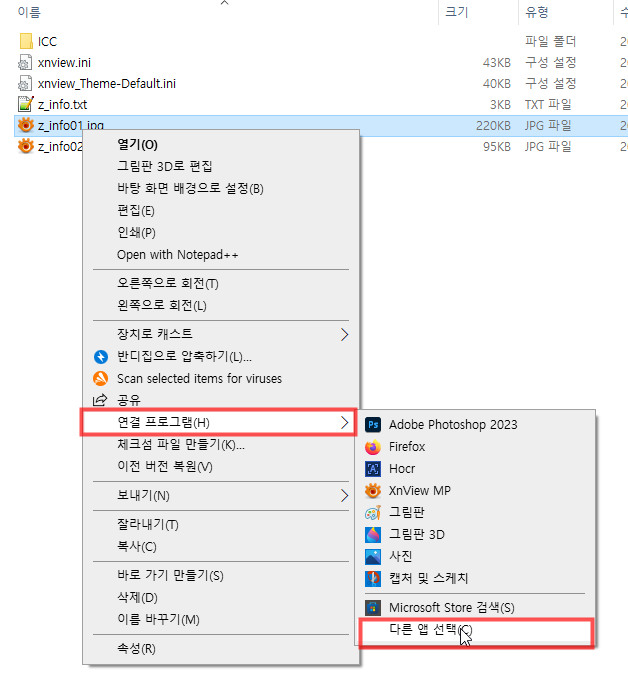
추가앱 / 이 PC 에서 다른 앱 찾기 / 포터블 버전을 복사한 폴더내의 xnviewmp.exe 를 선택
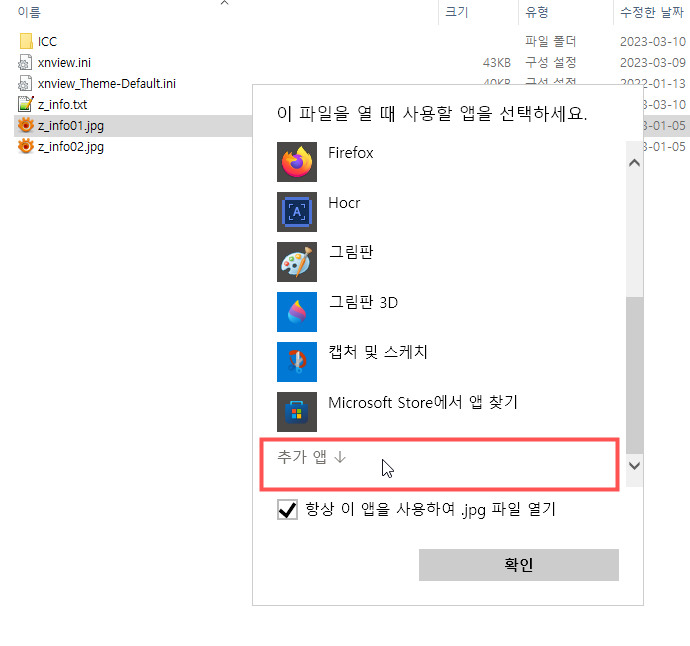
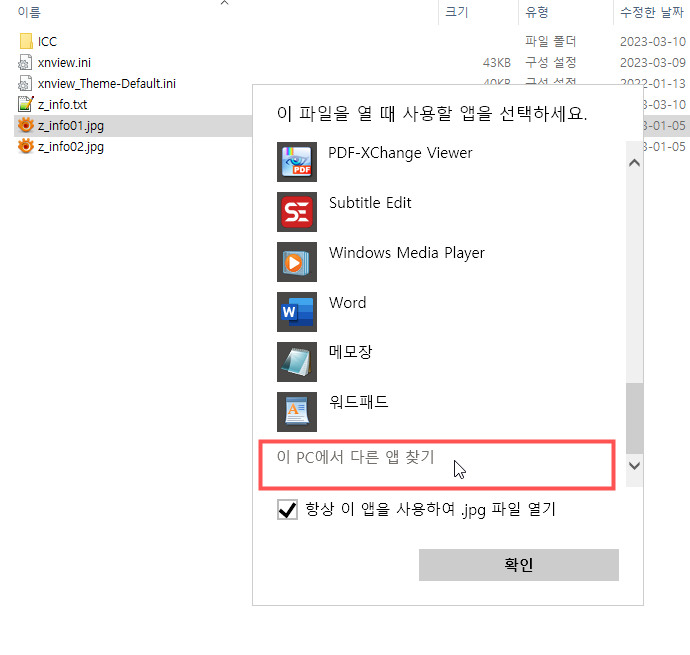
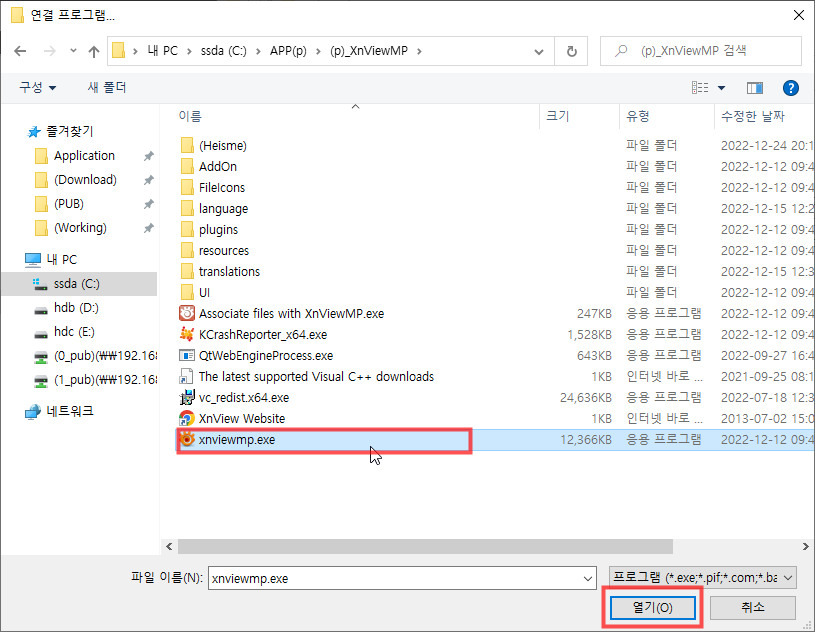
윈도우 탐색기에서 파일 확장자 연결 (해당 확장자 더블클릭/열기 하면 연결된 프로그램 자동 실행)
1. 탐색기에서 jpg 등 이미지 파일에 R-click 한 후에 다른 앱 선택
2. 추가앱을 선택하여 아까 풀어둔 폴더의 xnviewmp.exe 파일을 선택합니다. (이때 항상 이 앱을 이용하여 .jpg 열기를 체크)
3. 한번 설정한 후에 다른 이미지 파일 (tif, png)에서도 동일 작업을 하면 추가앱이 아니라 제일 상단에 XnViewMP 라는 프로그램이 보입니다.
포터블 버전에서만 위의 작업을 하시고 설치형 프로그램에서는 확장자 연결은 자동으로 됩니다.
설치형 프로그램의 경우 설치 이후 설치 폴더내에 xnview.ini 파일을 복사해 주세요. (포터블 버전은 이미 복사해 두었습니다)
========
사용법
별도의 설치가 필요 없이 적당한 폴더에 압축을 풀어 둡니다. 제가 사용하고 있는 설정 적용되어 있습니다.
공개 프로그램으로 사용에 제한이 없습니다.
주요 기능으로
1. 이미지 보기 (두 이미지를 탭으로 바로 비교 가능, raw 파일도 바로 볼 수 있음)
- 이미지 보기 상태에서 Enter 하면 목록보기, 목록보기에서 엔터 혹은 이미지 더블클릭하면 보기 모드
2. 이미지 일괄 처리 (줄이기, 등등)
3. 파일명 일괄 변경
-----
파일명 일괄 변경 (Batch Rename) 사용법
1. 위와 같이 세팅해 두었다면 윈도우즈 탐색기에서 이미지 파일을 더블클릭하면 파일 보기 프로그램인 xnViewMP 가 실행됩니다.
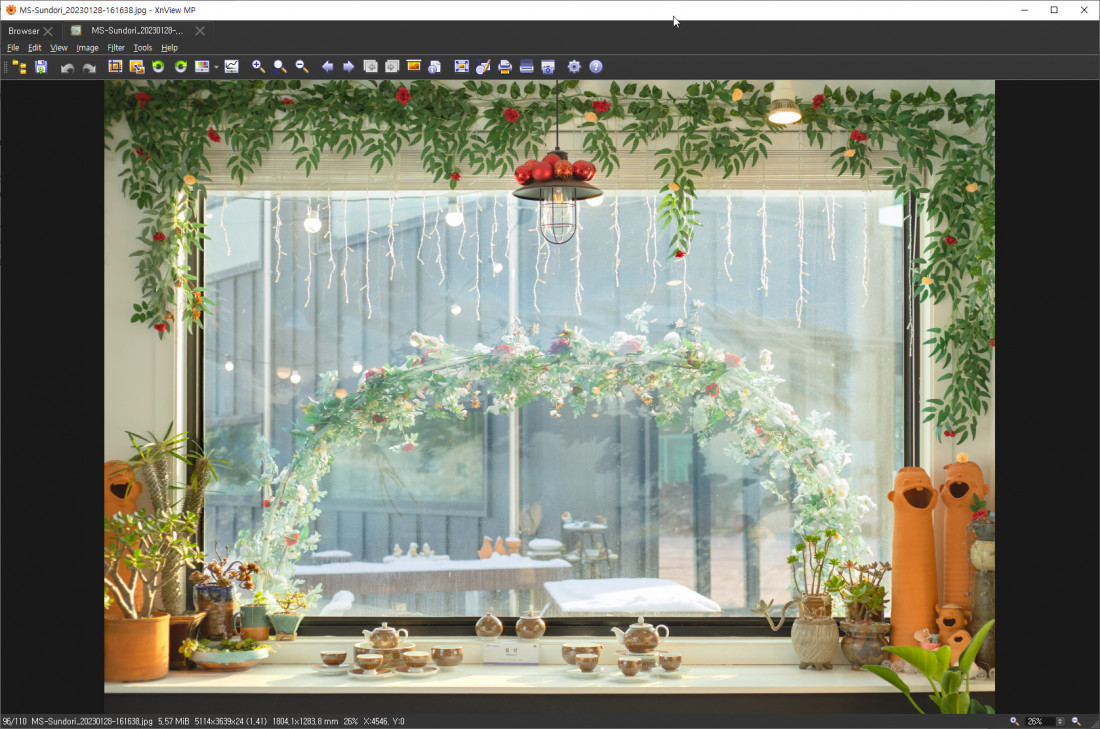
2. 이미지 보기 모드에서 엔터를 치면 파일 목록 모드로 바뀝니다.

3. 일괄 변환을 원하는 파일을 선택합니다. (Click: 선택, Shift-Click: 처음과 끝, Ctrl-Click: 하나하나씩 선택, Ctrl-A: 전체 선택)
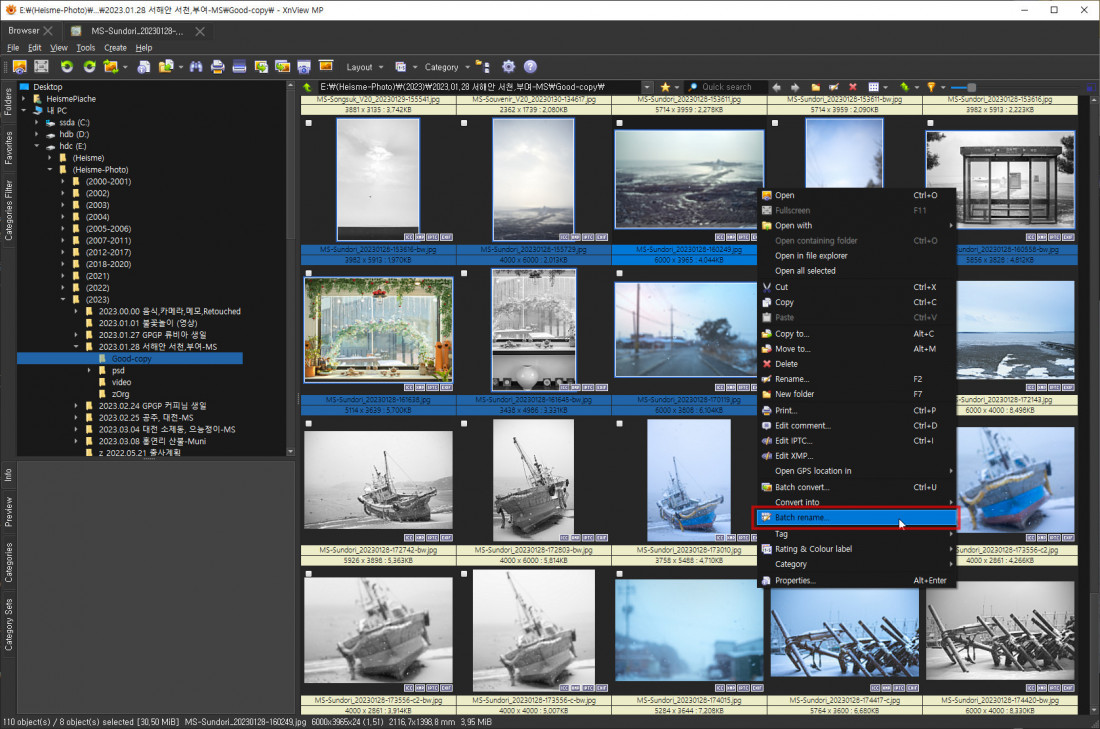
4. 파일이 선택된 상태에서 R-Click 후 Batch Rename 명령을 선택하면 Batch Rename 창이 뜹니다.
4.A : 수정할 파일명을 지정합니다. Template 화살표를 클릭하면 파일명에 넣을 수 있는 데이터를 지정할 수 있씁니다.
예시에서는 {EXIF:Date Taken [Ymd-HMS]} 를 넣었습니다. EXIF - Image - Date Taken 을 선택, Ymd-HMS 부분은 원하는 대로 수정
앞부분에는 고정된 파일명을 지정
4.B : 창의 하단 부분에 수정된 파일명이 New name 항목에 나열되므로 수정전에 확인합니다.
4.C : 확인 버튼을 클릭하시면 파일명 변경이 완료됩니다.
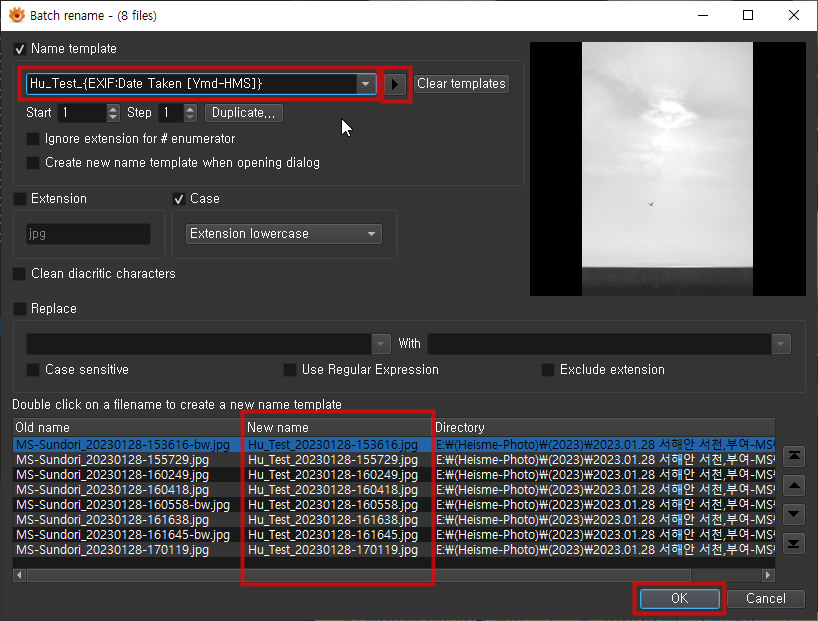
제 경우 장소명_{EXIF:Date Taken [Ymd-HMS]} 의 형식으로 주로 사용합니다. 장소명은 영문으로 사용합니다.
단체 및 멤버가 있는 이미지의 경우 Hu_장소명__{EXIF:Date Taken [Ymd-HMS]} 으로 사용합니다.
==============
참고사항
ICC Profiles (Adobe download)
https://www.adobe.com/support/downloads/iccprofiles/iccprofiles_win.html
https://www.adobe.com/support/downloads/iccprofiles/icc_eula_win_end.html
sRGB vs Adobe RGB vs ProPhoto RGB
https://photographylife.com/srgb-vs-adobe-rgb-vs-prophoto-rgb/amp
ICC Profiles and Monitor Calibration Settings Database
https://tftcentral.co.uk/articles/icc_profiles
https://en.wikipedia.org/wiki/ProPhoto_RGB_color_space
https://www.color.org/chardata/rgb/rommrgb.xalter
==============
Tool / Setting / View / View : Background Color : #333333
Tool / Setting / View / Full Screen : Background Color : #282828
Tool / Setting / View / Info
Font : 맑은 고딕
Text-color : #cccccc
Background : #000000
Position : Top-Left
Preset : Heisme04
---
{File Index}
{Filename With Ext}
Format: {Format}
{Width} x {Height} = {MPixels} Mpx ({Size})
Camera: {EXIF:Make} / {EXIF:Model}
Lens: {EXIF:Lens Make} / {EXIF:Lens Model}
- {EXIF:Focal Length}mm , {EXIF:Max. Aperture} ({EXIF:Focal Length 35mm}mm if full frame-36x24)
---
Setting: f/{EXIF:F-Number} , {EXIF:Exposure Time} s , ISO: {EXIF:ISO Value}
Exposure Bias: EV {EXIF:Exposure Bias} , Metering Mode: {EXIF:Metering Mode}
Exposure Program: {EXIF:Exposure Program}
White Balance: {EXIF:White Balance}
Distance: {EXIF:Subject Distance} {EXIF:Subject Location}
Contrast: {EXIF:Contrast} , Saturation: {EXIF:Saturation}
Sharpness: {EXIF:Sharpness} , Brightness: {EXIF:Brightness}
Color Space: {EXIF:Colour space} ({Color Model})
Taken: {EXIF:Date Taken [Y-m-d H:M:S]}
Digitized: {EXIF:Date Digitized [Y-m-d H:M:S]}
Digital Zoom: (Digital: {EXIF:Digital Zoom})
Artist: {EXIF:Artist} , Copyright: {EXIF:Copyright}
{EXIF:User Comment} {EXIF:Image Description} {Comment}
---
Current View : {Zoom} %
원문 : https://heisme.skymoon.info/a/HeismeNote/423
xnViewMP 이미지 뷰어 프로그램은 공개용 프로그램으로 사용권으로부터 자유로우며 다양한 이미지 파일을 볼 수 있습니다.
Camera RAW 파일도 대부분 볼 수 있으며 이미지 변경, 파일명 일괄 변경 등 사진 관리에 필요한 기능을 포함하고 있습니다.
이미지 보기 중 핫키
i : Information
h : Histogram
설치 방법 (A, B 중 하나만)
A. 포터블 : (p)_XnViewMP 파일을 복사 후 실행 아이콘 생성, jpg 등 파일 연결
B. 설치 : Setup / XnViewMP-win-x64.exe 설치 후 xnview.ini 파일을 설치 폴더에 카피함
----
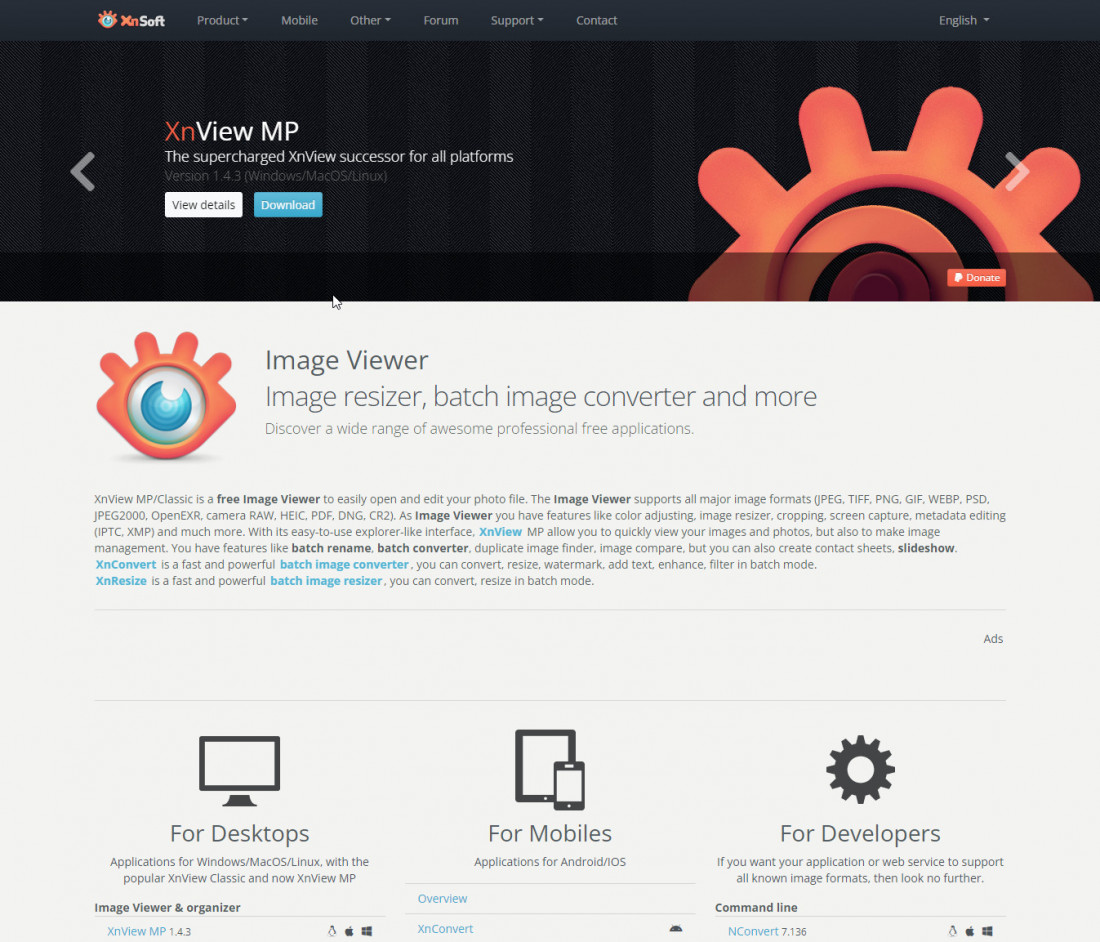
제작사 : https://www.xnview.com/en/
Download : https://www.xnview.com/en/xnviewmp/
배포폰은 별도의 설치가 필요 없는 포터블 버전입니다.
설치용 프로그램은 위의 Download 링크를 이용해서 Windows 7/8/10/11 / Setup Win 64bit 버튼을 클릭해서 다운로드 후 설치를 실행하시면 됩니다.
포터블 버전의 경우 적당한 폴더에 압축을 푼 후 윈도우즈 탐색기에서 파일 확장자에 대한 연결을 해 주시면 해당 확장자를 가진 파일을 더블클릭(열기)를 하면 이미지 보기 프로그램이 실행됩니다.
윈도우즈 탐색기에서 원하는 확장자 (jpg)파일에서 우클릭 (RClick)
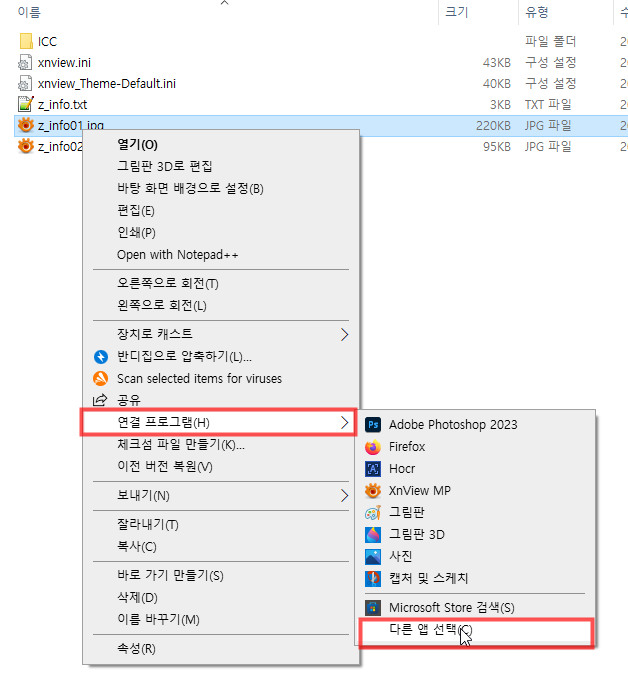
추가앱 / 이 PC 에서 다른 앱 찾기 / 포터블 버전을 복사한 폴더내의 xnviewmp.exe 를 선택
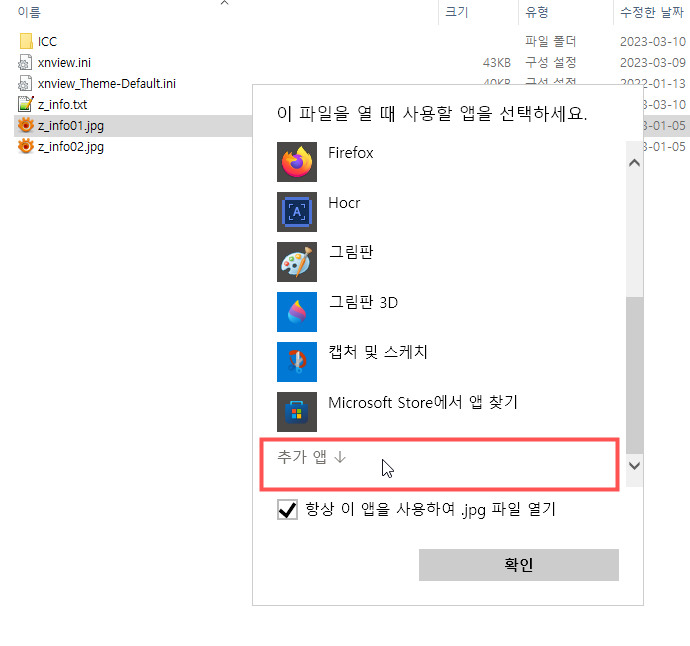
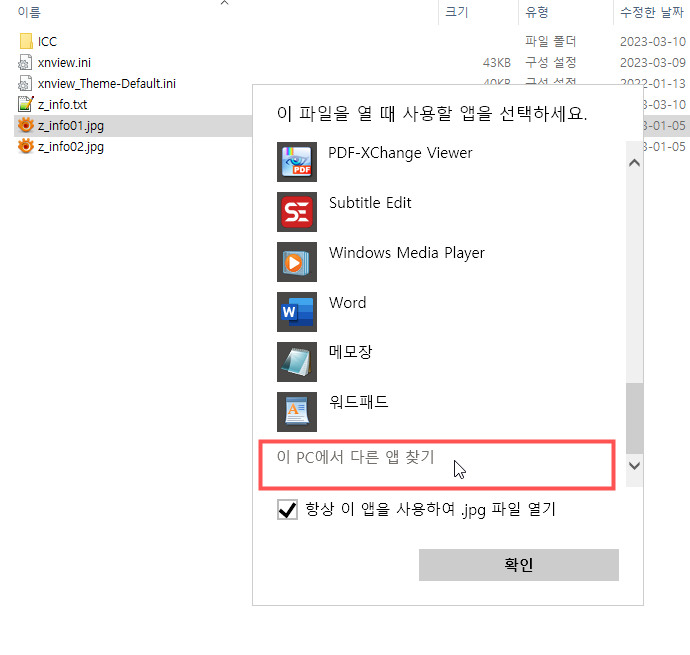
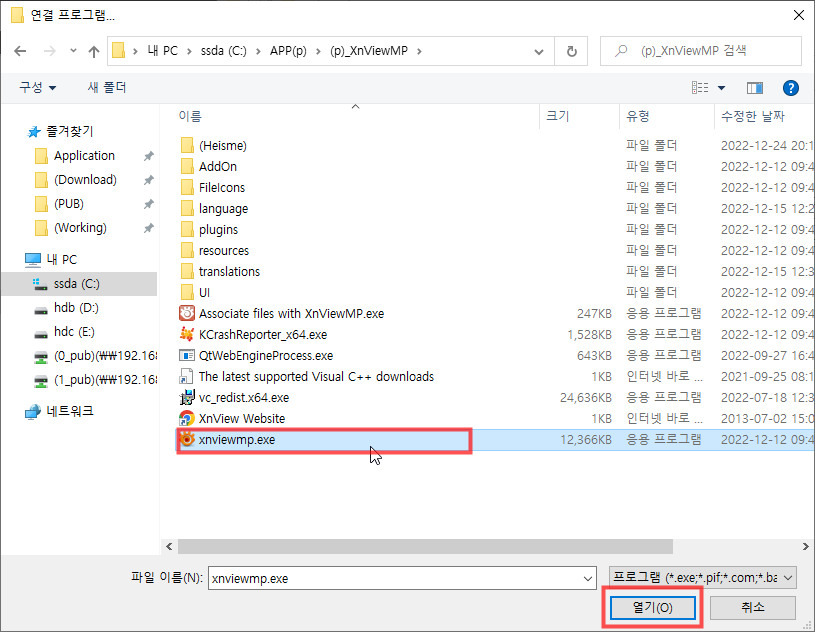
윈도우 탐색기에서 파일 확장자 연결 (해당 확장자 더블클릭/열기 하면 연결된 프로그램 자동 실행)
1. 탐색기에서 jpg 등 이미지 파일에 R-click 한 후에 다른 앱 선택
2. 추가앱을 선택하여 아까 풀어둔 폴더의 xnviewmp.exe 파일을 선택합니다. (이때 항상 이 앱을 이용하여 .jpg 열기를 체크)
3. 한번 설정한 후에 다른 이미지 파일 (tif, png)에서도 동일 작업을 하면 추가앱이 아니라 제일 상단에 XnViewMP 라는 프로그램이 보입니다.
포터블 버전에서만 위의 작업을 하시고 설치형 프로그램에서는 확장자 연결은 자동으로 됩니다.
설치형 프로그램의 경우 설치 이후 설치 폴더내에 xnview.ini 파일을 복사해 주세요. (포터블 버전은 이미 복사해 두었습니다)
========
사용법
별도의 설치가 필요 없이 적당한 폴더에 압축을 풀어 둡니다. 제가 사용하고 있는 설정 적용되어 있습니다.
공개 프로그램으로 사용에 제한이 없습니다.
주요 기능으로
1. 이미지 보기 (두 이미지를 탭으로 바로 비교 가능, raw 파일도 바로 볼 수 있음)
- 이미지 보기 상태에서 Enter 하면 목록보기, 목록보기에서 엔터 혹은 이미지 더블클릭하면 보기 모드
2. 이미지 일괄 처리 (줄이기, 등등)
3. 파일명 일괄 변경
-----
파일명 일괄 변경 (Batch Rename) 사용법
1. 위와 같이 세팅해 두었다면 윈도우즈 탐색기에서 이미지 파일을 더블클릭하면 파일 보기 프로그램인 xnViewMP 가 실행됩니다.
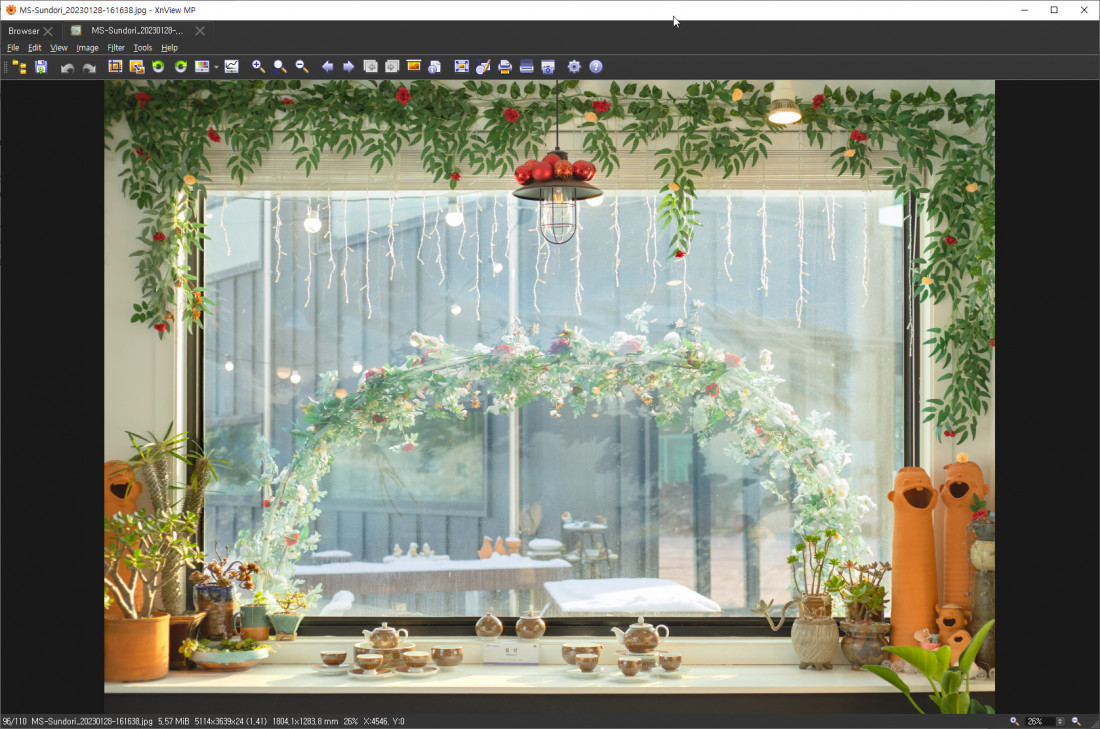
2. 이미지 보기 모드에서 엔터를 치면 파일 목록 모드로 바뀝니다.

3. 일괄 변환을 원하는 파일을 선택합니다. (Click: 선택, Shift-Click: 처음과 끝, Ctrl-Click: 하나하나씩 선택, Ctrl-A: 전체 선택)
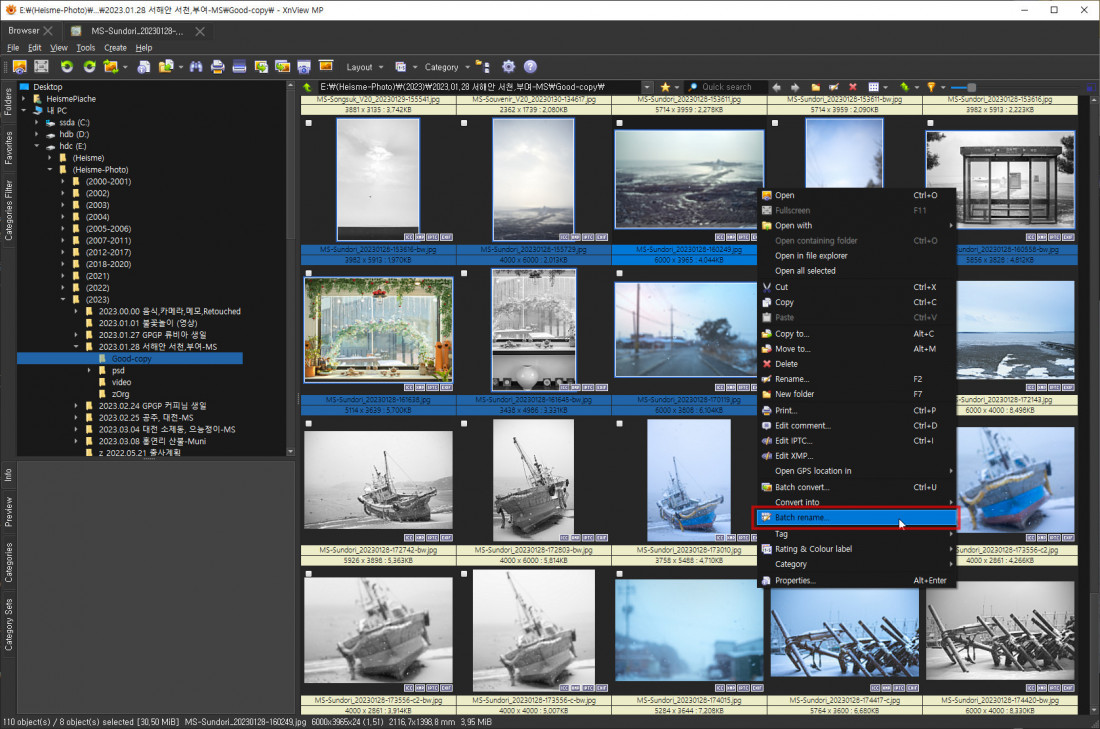
4. 파일이 선택된 상태에서 R-Click 후 Batch Rename 명령을 선택하면 Batch Rename 창이 뜹니다.
4.A : 수정할 파일명을 지정합니다. Template 화살표를 클릭하면 파일명에 넣을 수 있는 데이터를 지정할 수 있씁니다.
예시에서는 {EXIF:Date Taken [Ymd-HMS]} 를 넣었습니다. EXIF - Image - Date Taken 을 선택, Ymd-HMS 부분은 원하는 대로 수정
앞부분에는 고정된 파일명을 지정
4.B : 창의 하단 부분에 수정된 파일명이 New name 항목에 나열되므로 수정전에 확인합니다.
4.C : 확인 버튼을 클릭하시면 파일명 변경이 완료됩니다.
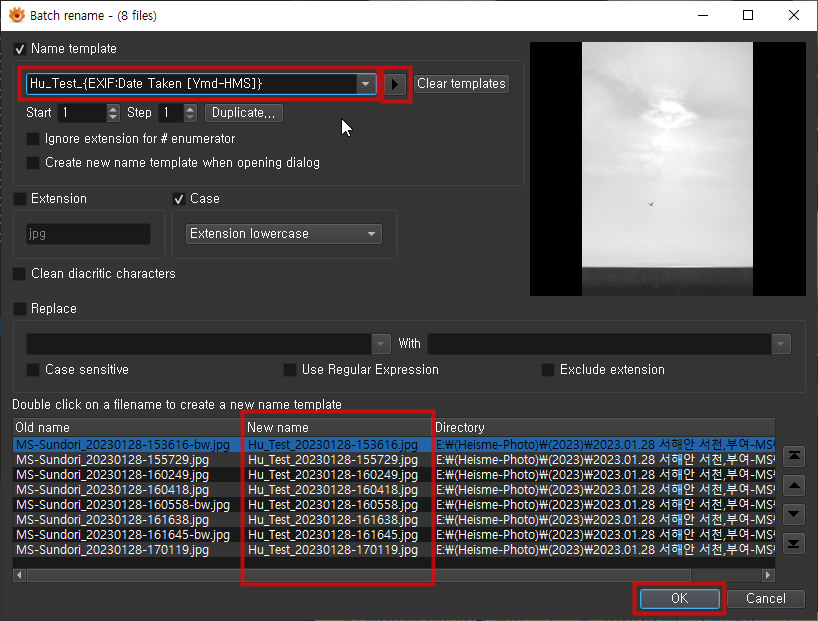
제 경우 장소명_{EXIF:Date Taken [Ymd-HMS]} 의 형식으로 주로 사용합니다. 장소명은 영문으로 사용합니다.
단체 및 멤버가 있는 이미지의 경우 Hu_장소명__{EXIF:Date Taken [Ymd-HMS]} 으로 사용합니다.
==============
참고사항
ICC Profiles (Adobe download)
https://www.adobe.com/support/downloads/iccprofiles/iccprofiles_win.html
https://www.adobe.com/support/downloads/iccprofiles/icc_eula_win_end.html
sRGB vs Adobe RGB vs ProPhoto RGB
https://photographylife.com/srgb-vs-adobe-rgb-vs-prophoto-rgb/amp
ICC Profiles and Monitor Calibration Settings Database
https://tftcentral.co.uk/articles/icc_profiles
https://en.wikipedia.org/wiki/ProPhoto_RGB_color_space
https://www.color.org/chardata/rgb/rommrgb.xalter
==============
Tool / Setting / View / View : Background Color : #333333
Tool / Setting / View / Full Screen : Background Color : #282828
Tool / Setting / View / Info
Font : 맑은 고딕
Text-color : #cccccc
Background : #000000
Position : Top-Left
Preset : Heisme04
---
{File Index}
{Filename With Ext}
Format: {Format}
{Width} x {Height} = {MPixels} Mpx ({Size})
Camera: {EXIF:Make} / {EXIF:Model}
Lens: {EXIF:Lens Make} / {EXIF:Lens Model}
- {EXIF:Focal Length}mm , {EXIF:Max. Aperture} ({EXIF:Focal Length 35mm}mm if full frame-36x24)
---
Setting: f/{EXIF:F-Number} , {EXIF:Exposure Time} s , ISO: {EXIF:ISO Value}
Exposure Bias: EV {EXIF:Exposure Bias} , Metering Mode: {EXIF:Metering Mode}
Exposure Program: {EXIF:Exposure Program}
White Balance: {EXIF:White Balance}
Distance: {EXIF:Subject Distance} {EXIF:Subject Location}
Contrast: {EXIF:Contrast} , Saturation: {EXIF:Saturation}
Sharpness: {EXIF:Sharpness} , Brightness: {EXIF:Brightness}
Color Space: {EXIF:Colour space} ({Color Model})
Taken: {EXIF:Date Taken [Y-m-d H:M:S]}
Digitized: {EXIF:Date Digitized [Y-m-d H:M:S]}
Digital Zoom: (Digital: {EXIF:Digital Zoom})
Artist: {EXIF:Artist} , Copyright: {EXIF:Copyright}
{EXIF:User Comment} {EXIF:Image Description} {Comment}
---
Current View : {Zoom} %





 하늘
하늘